목록IT일기(하반기)/HTML (36)
겉바속촉
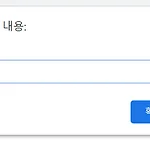 [html] 자바스크립트-형변환
[html] 자바스크립트-형변환
이번에는 형변환에 대해서 알아보도록 하겠습니다. 다음과 같이 코드를 작성해주세요~ 여기서 사용하는 prompt는 두개의 인수를 받습니다. 실행이 되면 메세지, 입력란, 확인, 취소 버튼이 있는 창이 뜹니다. var num=prompt("메세지내용", "기본값"); /* prompt는 문자만 출력 */ var num=prompt("숫자입력", "0"); document.write(typeof(num)); 컴파일을 해보시면 다음과 같이 뜨게됩니다. 입력란에 숫자를 입력해보니 다음과 같이 string 이라고 뜨네요:) 이번에는 다음과 같이 코드를 작성해주세요 prompt를 또 이용해볼게요:) 수를 3가지 입력할 수 있도록 해볼거에요 그래서 3가지의 수 합이 나올 수 있게 해볼게요!! 여기서 포인트는 promp..
 [html] 자동완성 설치하기
[html] 자동완성 설치하기
설치해주셔야 될게 있어요 아래링크 복사하신 후에 http://oss.opensagres.fr/tern.repository/1.2.0/ Index of /tern.repository/1.2.0 oss.opensagres.fr 이클립스 들어가시고 프로젝트 파일에서 우클릭 - Configure - Covert to Tem Project.. 클릭 그리고서 뜨는 팝업창에서 체크해주세요:) 체크할 사항들---> Browser, CKEditor, jQuery 세가지 체크체크체크 해주세요:) 그리고 Apply and Close 해주시면 됩니다~ 이제부터 자동완성이 가능합니다!^^! 지금부터 자바스크립트 시작입니다!! 오예!! alert이용해서 경고창이 뜨게 해줄게요:) 다음 코드를 살펴 보시면 바로 다음줄에 까지 치시..
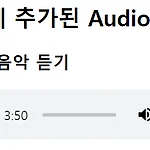 [html] Audio랑 Video 넣어보기
[html] Audio랑 Video 넣어보기
이제 audio랑 video도 넣어볼 줄 알아야합니다:) 먼저 audio로 음악듣기를 해볼게요?? html파일 하나 생성해주신 후에 body사이에 다음과 같이 코드 작성해주세요 html5에 추가된 Audio&Video Audio로 음악 듣기 이미지 파일 넣어주듯이 가지고 계신 오디오파일 복사하신 후에 폴더에 붙여넣기 해주세요:) 그 다음 라고 해주시는 거에요 우리는 또 음악파일을 컨트롤 해줄 컨트롤 박스가 필요하겠죠?? 그래서 controls="controls"를 추가해주시면 됩니다 전체는 그리고 컴파일 해보시면 다음과 같이 나오것이쥬?! 블럭 하나 더 넣어주세요:) 이제 video 넣어주시면 됩니다!! 다음과 같은 코드를 작성해주시는데요 과정은 오디오 파일을 넣는 과정과 동일합니다. 여기서 포인트는 o..
 [html] 여러가지 checkbox들
[html] 여러가지 checkbox들
우선 head까지 다음과 같이 작성해주세요:) 그리고 사이에 생성해주세요! 그다음 넣어주시고 시작해보겠습니다:) 행을 하나씩 넣어줄게요 블럭안에서 작성해주시면 됩니다 최종학력을 선택하세요 고등학교 전문대학 대학교 대학원 그리고 컴파일 해보시면 다음과 같이 나옵니다 아마 체크가 가능하실 거에요!! 행 추가; 본인이 가능한 컴퓨터 언어는? 본인이 가능한 컴퓨터 언어는? C언어 JAVA Spring Android 컴파일 이것 역시 체크가 가능합니다 행 추가; 이미지 선택 이미지선택 컴파일 파일 선택을 누르시면 파일탐색기가 열릴 거에요:) 행 추가; 우리반에서 가장 좋은사람? 우리반에서 가장 좋은사람? 보라돌이 뚜비 나나 뽀 텔레토비 컴파일 고를 수 있게 뜹니다:) 행 추가; 당신의 키는 몇cm입니까? 당신의 ..
 [html] 디자인해주기
[html] 디자인해주기
이제 미적인 부분들을 추가해보려고 합니다 보기 좋은 떡이 먹기도 좋다는 말이 있잖아요?? 우리는 이제 CSS를 활용할 줄 알기 때문에 style 태그를 사용해줄게요? 2020/06/10 - [취업일기/블록체인] - [html] css 테스트 [html] css 테스트 웹 페이지에다가 기사를 정리보려고 합니다! 원하는 기사를 가지고 와서 블럭 사이에 넣어주세요:) 그리고서 제목, 소제목들 정리해주어야 하기 때문에 h1, h2 태그를 사용했습니다. 그리고 이제 2-juhyun-2.tistory.com 다음과 같이 작성해주세요:) 1. , 태그로 제목과 소제목 분류 2. 각 문단은 태그를 적용 + 클래스명 부여 ---> 3. 로 css설정 글꼴 -> font 배경색 -> background-color 영역 안..
 [html] image파일 넣기 연습
[html] image파일 넣기 연습
혁오의 위잉위잉을 예쁘게 꾸며볼게요:) 일단 가사를 가지고 와서 붙여넣기 해주신다음 여러가지 태그들로 문장 하나씩 구분을 해주시면 됩니다 그리고 실행해주시면 다음과 같은 창이 뜨겠죠? 이제 이미지를 넣어줄건데요 가지고 계신 이미지를 복사해서 eclips창으로 오신 후에 WebContent - image폴더 클릭 - 붙여넣기 그리고 작성해주셔야합니다 저는 가사 맨 밑에다가 사진 넣어주었어요!! 넣고 싶은 위치에다가 넣어보세요:)
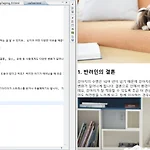 [html] css 테스트
[html] css 테스트
웹 페이지에다가 기사를 정리보려고 합니다! 원하는 기사를 가지고 와서 블럭 사이에 넣어주세요:) 그리고서 제목, 소제목들 정리해주어야 하기 때문에 h1, h2 태그를 사용했습니다. 그리고 이제 강아지 그림을 넣어볼게요:) image 폴더를 하나 생성해주신 후에 1. 가지고 있는 사진파일들 복사 2. image폴더에 붙여넣기 사진을 넣고 싶은 위치를 확인해줍니다:) 사이사이에 이런식으로 작성해 주시면 되는 거에요!! alt 속성은 이미지를 찾을 수 없을 때 출력될 텍스트입니다. 꼭 지정해주셔야해요:) 그리고 해당 폴더명을 src 속성에 저장해주세요 그리고 컴파일 해보시면 다음과 같이 강아지 사진들이 코드가 작성된 위치에 들어가게 됩니다:) 이제 우리는 CSS코드를 사용하려고 합니다 우리가 바꾸고 싶은 스타..
 [html] 태그 - <b>, <h>, <br>, <pre>
[html] 태그 - <b>, <h>, <br>, <pre>
이번에는 여러가지 태그를 연습해보도록 할게요. 1. 우선 Hello~Html~~~ 적어주신 후에 양쪽에 해주시고 나머지는 다음 그림과 같이 적어주세요!! 그리고 컴파일해보시면 태그만 해준 부분이 bold처리 되어있습니다 2. pre 태그는 한마디로 enter라고 생각하시면 됩니다. 우리가 입력해준 화면에 보이는 그대로 줄바꿈이 크롬창에서도 그대로 줄바꿈이 되는 것이쥬!! 3. 은 선을 그어주는 것인데요 다음 그림처럼 (1) ----> 그냥 선 (2) (3) ---> width는 폭, 너비 size는 굵기 4. align 추가 align ---> left, right, center 처럼 어디에 배치할지!! 5. 태그는 문단처리라고 봐주시면 됩니다 위와 아래 줄이 간격이 생기게 되는 것이죠!!! 그럼 위에서..
 [html] 태그 공부하기
[html] 태그 공부하기
참고하면 좋은 사이트 https://www.w3schools.com/css/ CSS Tutorial CSS Tutorial CSS is a language that describes the style of an HTML document. CSS describes how HTML elements should be displayed. This tutorial will teach you CSS from basic to advanced. Start learning CSS now » Examples in Each Chapter This CSS tutorial www.w3schools.com 자 tomcat은 모두 설치하셨죠?? 2020/06/09 - [취업일기/블록체인] - Tomcat 설치하기 Tomcat 설치..
